Windows 11 vs. MacOS – Vijf Belangrijke Verschillen

Windows 11 vs. MacOS – Ontdek enkele van de belangrijkste verschillen tussen deze besturingssystemen om je apparaatkeuze te vergemakkelijken.

Wat is een betere manier om emoties in een sms of bericht aan iemand over te brengen dan emoji's te gebruiken? Emoji's zijn een speciaal type karakter dat het mogelijk maakt om emoties over te brengen zonder je gezicht te gebruiken.
Vroeger bestonden de geavanceerde emoji-functies die we kennen niet. De tekencoderingen voor oudere apparaten waren niet zo verfijnd als nu. Zo kon een van de meest succesvolle mobiele telefoonseries, de Nokia 3000-serie, slechts 459 verschillende karakters ondersteunen. Moderne smartphonesystemen zoals Android kunnen in theorie meer dan 1 miljoen verschillende karakters uitvoeren met UTF-8 voor karaktercodering.
Onnodig te zeggen dat de veelzijdigheid van UTF-8 en andere soorten hedendaagse tekensets het voor hedendaagse apparaten, of het nu computers of mobiele telefoons zijn, mogelijk maakt om emoji's op te nemen in de coderingslijst van tekencodering.
Hoewel UTF-8 het mogelijk maakt om met vrijwel elke herkenbare taal te communiceren en een uitgebreide selectie emoji's gebruikt, heeft het ook een ander doel: variatie in het benoemen van bestanden en mappen op Mac. Dat klopt! U kunt emoticons en zelfs enkele dubbelzinnige symbolen in uw Mac-mapnamen plaatsen. Het is misschien niet praktisch voor u in termen van productiviteit, maar het kan in ieder geval een beetje plezier toevoegen aan uw werk- en thuisbestanden.
Een map of bestand een naam geven met emoji's is veel eenvoudiger dan het klinkt. Dit is wat u moet doen.
Open Character Viewer door tegelijkertijd de Command + Control + spatiebalk op je toetsenbord ingedrukt te houden.
Selecteer de map die u wilt hernoemen.
Nadat u de map hebt geselecteerd, klikt u met de rechtermuisknop op de map en kiest u Naam wijzigen . Als u op Delete op uw toetsenbord drukt om de naam van mappen te wijzigen zodra de originele tekst is gemarkeerd, werkt dit ook.
Gebruik de Character Viewer die je eerder hebt geopend en kies de emoji's die je wilt gebruiken. Je kunt de zoekbalk bovenaan het venster gebruiken of onderaan een categorie kiezen om een specifieke emoji te vinden.
Nadat u de emoji hebt gevonden, klikt of dubbelklikt u erop om het teken in de naam van de map in te voegen.
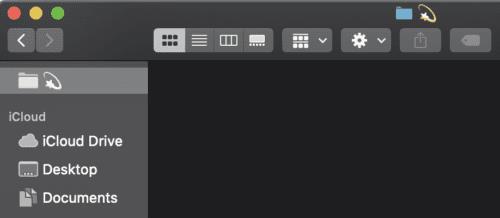
Dat is het! Er zijn niet veel stappen die u hoeft te volgen. Naast emoji's kun je ook buitengewone tekens/symbolen invoeren als mapnaam.
Moderne iOS-systemen ondersteunen een heleboel karakters, inclusief ongebruikelijke symbolen. Het is een enigszins vergelijkbaar proces om ze in een mapnaam in te voegen als om een emoji in te voegen. In plaats van de Character Viewer te gebruiken, zullen we echter profiteren van de Keyboard Viewer.
Schakel Toetsenbordweergave in. Ga naar Systeemvoorkeuren -> Toetsenbord -> schakel Toon toetsenbord- en emoji-viewers in menubalk in . Hierdoor verschijnt de kijker in de rechterbovenhoek van de menubalk.
Door Toetsenbordweergave in te schakelen, kunt u tekens invoegen met behulp van het virtuele toetsenbord op het scherm. Niet alleen dat, maar u kunt nu ook symbolen of verborgen tekens gebruiken door de modificatietoetsen te gebruiken.
Modificatietoetsen zijn sneltoetsen op uw fysieke toetsenbord. Uw modificatietoetsen kunnen Shift , Option of Shift + Option zijn . Om ze te gebruiken, houdt u de modificatietoets plus een andere letter, symbool of cijfer op het toetsenbord ingedrukt.
Sommige tekens kunnen oranje worden weergegeven. Dit betekent dat deze toetsen diakritische tekens zijn die naast een andere letter kunnen worden gebruikt, bijvoorbeeld als u een accentteken moet toevoegen. Houd de modificatietoets ingedrukt, klik op het oranje teken op het virtuele toetsenbord en kies vervolgens de letter waarop u deze wilt toepassen vanaf het fysieke toetsenbord.
Houd er rekening mee dat het gebruik van emoticons in mapnamen mogelijk is dankzij de meer geavanceerde tekencodering (meestal op Unicode gebaseerd) van moderne Macs. Dit kan een probleem zijn als u uw map probeert te verplaatsen naar een ouder systeem dat geen Unicode gebruikt. Voor oudere Macs of Windows kunnen emoji-tekens verschijnen als vraagtekens of andere niet-identificeerbare symbolen.
Windows 11 vs. MacOS – Ontdek enkele van de belangrijkste verschillen tussen deze besturingssystemen om je apparaatkeuze te vergemakkelijken.
Ontdek hoe je macOS op een Windows-pc kunt krijgen met een stapsgewijze handleiding die je precies laat zien hoe je het besturingssysteem van Apple op een Microsoft-apparaat kunt installeren.
Leer hier hoe je de broncode van een webpagina in Apple Safari kunt bekijken met behulp van de Safari Web Inspector-tool.
De fout van de niet-geïdentificeerde ontwikkelaar op macOS kan een hoofdpijn zijn. Lees dit artikel nu om de bewezen methodes te vinden die het probleem onmiddellijk oplossen!
Als u van plan bent te upgraden naar macOS Sonoma, ziet u hier hoe het qua functies verschilt van macOS Ventura.
Op de Mac slaan omgevingsvariabelen informatie op, zoals wie de huidige gebruiker is, standaardpaden naar opdrachten en de naam van de hostcomputer. als jij
Als de Home-knop ontbreekt in Outlook, schakelt u Home Mail op het lint uit en weer in. Deze snelle oplossing heeft veel gebruikers geholpen.
Wilt u een e-mail naar veel ontvangers sturen? Weet u niet hoe u een distributielijst moet maken in Outlook? Hier leest u hoe u dit moeiteloos kunt doen!
Als u gegevensinvoertaken vlekkeloos en snel wilt uitvoeren, moet u leren hoe u een vervolgkeuzelijst maakt in Excel.
Wilt u Outlook in de veilige modus openen maar lukt dit niet? Ontdek hoe u het probleem "Outlook opent niet in veilige modus" oplost.








